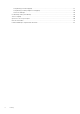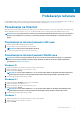Reference Guide
Povezivanje 7.1 zvučnika
Slika 2. Povezivanje 7.1 zvučnika
1. Zadnji audio priključak na računaru 2. Srednji/LFE izlaz za okružujući zvuk na računaru
3. Bočni audio priključak na računaru 4. Prednji audio priključak na računaru
5. 7.1 kanalni audio kabl 6. Srednji/LFE izlaz za okružujući zvuk na zvučniku
7. Prednji audio priključak na zvučniku 8. Zadnji audio priključak na zvučniku
9. Bočni audio priključak na zvučniku
Podešavanje štampača
Možete da priključite štampač u USB port na računaru. Neki štampači takođe možda podržavaju Wi-Fi i Bluetooth povezivanje.
NAPOMENA: Funkcije štampača i koraci za instaliranje mogu se razlikovati u zavisnosti od modela štampača. Dodatne
informacije o podešavanju štampača potražite u dokumentaciji koju ste dobili uz štampač.
• Ako instalirate žični štampač povežite štampač na računar pomoću USB kabla pre nego što obavite te korake.
• Ako instalirate bežični štampač sledite uputstva u dokumentaciji štampača.
Windows 10 i 8.1
1. U polje za pretragu unesite Uređaji.
NAPOMENA: U sistemu Windows 10, kliknite na ili dodirnite ikonu za pretragu da biste pristupili polju za pretragu. U
sistemu Windows 8.1 kliknite na ili dodirnite dugme za pretragu da biste pristupili polju za pretragu.
2. Kliknite na ili dodirnite Uređaji i štampači.
3. Kliknite na ili dodirnite Dodaj štampač.
Prikazuje se prozor Dodavanje uređaja.
4. Pratite uputstva na ekranu.
NAPOMENA: Ako je vaš štampač instaliran, trebalo bi da se pojavi na spisku na desnoj strani. Ako se vaš štampač ne
nalazi na listi, kliknite na ili dodirnite Dodavanje uređaja u vrhu liste uređaja. Izaberite štampač sa ove liste da biste ga
instalirali. Dodatne informacije o podešavanju štampača potražite u dokumentaciji koju ste dobili uz štampač.
10 Podešavanje računara